أصبح التحرير الآن أسهل باستخدام محرر Grammarly الجديد
نشرت: 2018-05-17هل أنت مستعد لكتابة شيء رائع؟
إذا فتحت مستندًا جديدًا في Grammarly Editor مؤخرًا ، فربما تكون قد لاحظت أن جميع الميزات التي تحبها ، بالإضافة إلى بعض الميزات الجديدة ، تم تجميعها في شكل جديد جديد.
تعد واجهة المستخدم الجديدة جزءًا من التحديث التأسيسي الذي سيمكننا من تقديم أنواع إضافية من التعليقات لمستخدمينا ، بما في ذلك المزيد من الاقتراحات حول كيفية تحسين وضوح كتابتك وفعاليتها.
فيما يلي كيفية استخدام محرر Grammarly الجديد.
ابدء
يمكنك البدء في العمل على مستند جديد بالنقر فوق الزر "جديد". إذا كنت تريد التحقق من مستند موجود على جهاز الكمبيوتر الخاص بك ، فانقر فوق تحميل.
يمكنك أيضًا تحميل مستند آخر للتحقق منه بعد أن تبدأ في التحرير. ما عليك سوى استخدام هذه الخيارات:
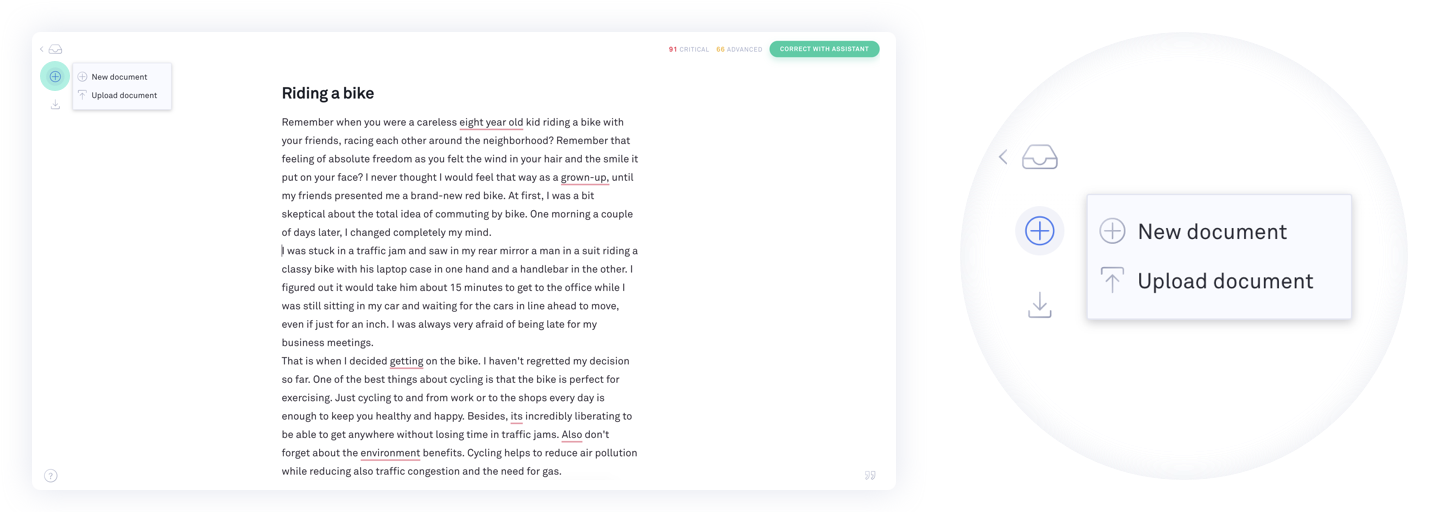
هناك خيار آخر لاستيراد نص موجود وهو إنشاء مستند فارغ ، ثم لصق نص من الحافظة الخاصة بك. إذا استخدمت هذا الخيار ، فسيتم فقد التنسيق الأصلي للمستند.
مساعد الكتابة الشخصي الخاص بك
يتحقق Grammarly تلقائيًا من كل ما تكتبه ، مما يجعل من السهل اكتشاف الأخطاء وإصلاحها بسرعة. أثناء فحص المستند ، يتحرك رمز المساعد في دائرة للإشارة إلى أن التحقق قيد التقدم. يمكنك الاستمرار في الكتابة ، وسيستمر Grammarly في التحقق.
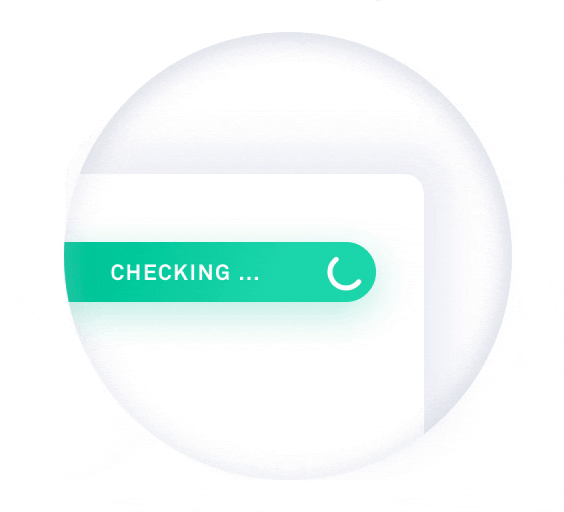
انقر فوق أي كلمة تحتها خط لرؤية اقتراحاتنا. لقبول التصحيح ، ما عليك سوى النقر فوقه:
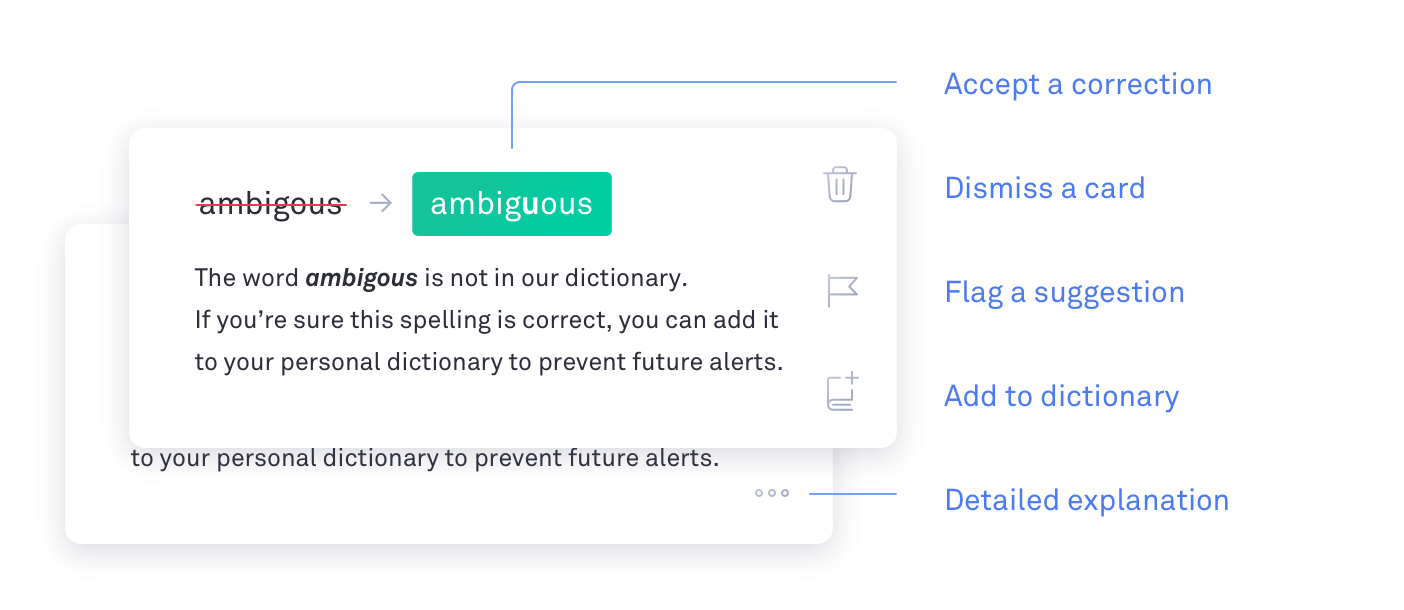
إذا كنت ترغب في تجاهل اقتراح ، فانقر فوق رمز سلة المهملات لرفضه.
إذا كان الاقتراح غير صحيح أو كنت ترغب في الإبلاغ عنه لأي سبب ، فانقر فوق رمز العلم واختر خيارك المفضل للمتابعة.
إذا كنت تريد أن يتوقف Grammarly عن وضع علامة على تهجئة معينة على أنها غير صحيحة ، يمكنك إضافة الكلمة إلى قاموسك الشخصي من خلال النقر على أيقونة الكتاب.

لمشاهدة شرح مفصل لاقتراح ما ، انقر على النقاط الثلاث أسفل التنبيه. يمكنك أيضًا تجاهل جميع الاقتراحات في فئة معينة. على سبيل المثال ، إذا كنت ترغب في تجاهل جميع التنبيهات الإملائية في نصك ، فانقر على سلة المهملات بجوار "التدقيق الإملائي" لرفض جميع اقتراحات التدقيق الإملائي مرة واحدة:
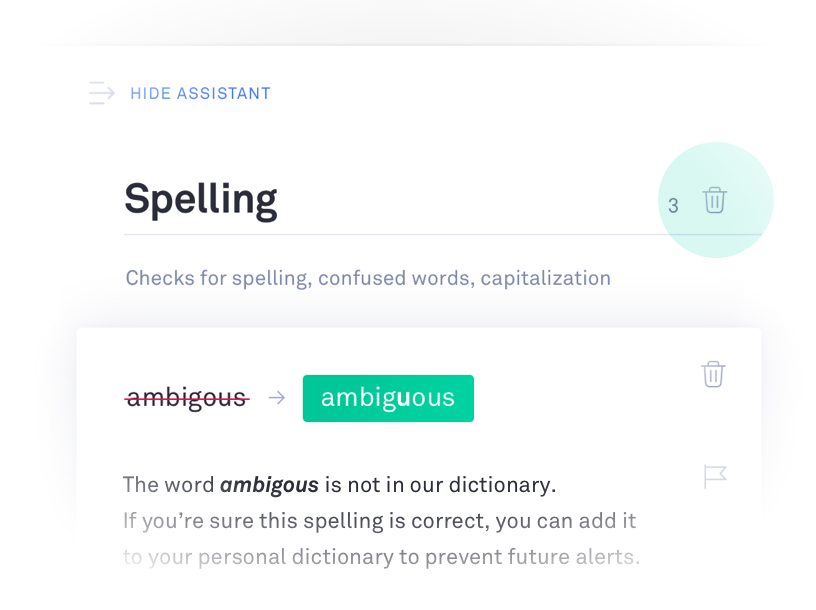
الأهداف ونوع الوثيقة
إذا كنت ترغب في تحقيق هدف معين من خلال النص الخاص بك ، فإن Grammarly هنا لمساعدتك! ما عليك سوى تحديد أهدافك المفضلة في القائمة الموضحة أدناه:
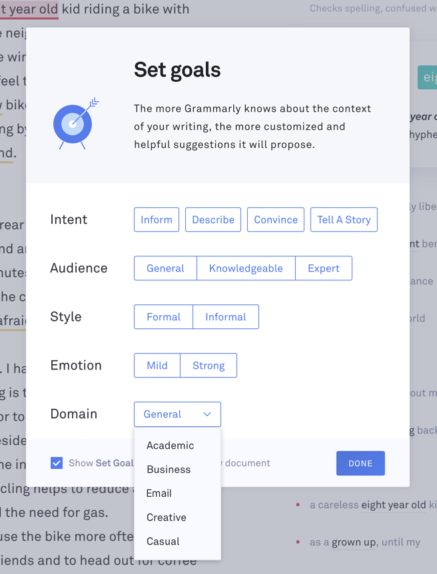
ملاحظة: ميزة المجال متاحة فقط لمشتركي Grammarly Premium.
تنزيل المستندات الخاصة بك
بمجرد الانتهاء من التحرير ، يمكنك نسخ النص إلى الحافظة الخاصة بك أو تنزيل المستند.
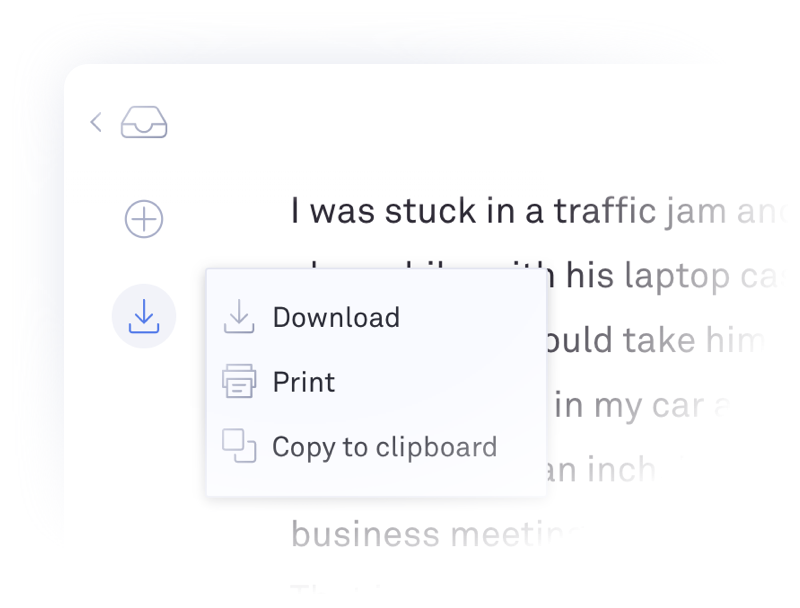
إحصائيات المستند
يمكنك عرض إحصائيات المستند عن طريق النقر فوق تصحيح باستخدام المساعد وتحديد خيار Insights. يقدم هذا القسم معلومات مفيدة حول النص الخاص بك ، بما في ذلك عدد الكلمات وعدد الأحرف التي يحتوي عليها.

إذا كنت ترغب في تنزيل تقرير بتنسيق PDF لإحصائيات المستند ، فانتقل إلى Insights وحدد تنزيل تقرير PDF في القائمة المنبثقة التي ستفتح:
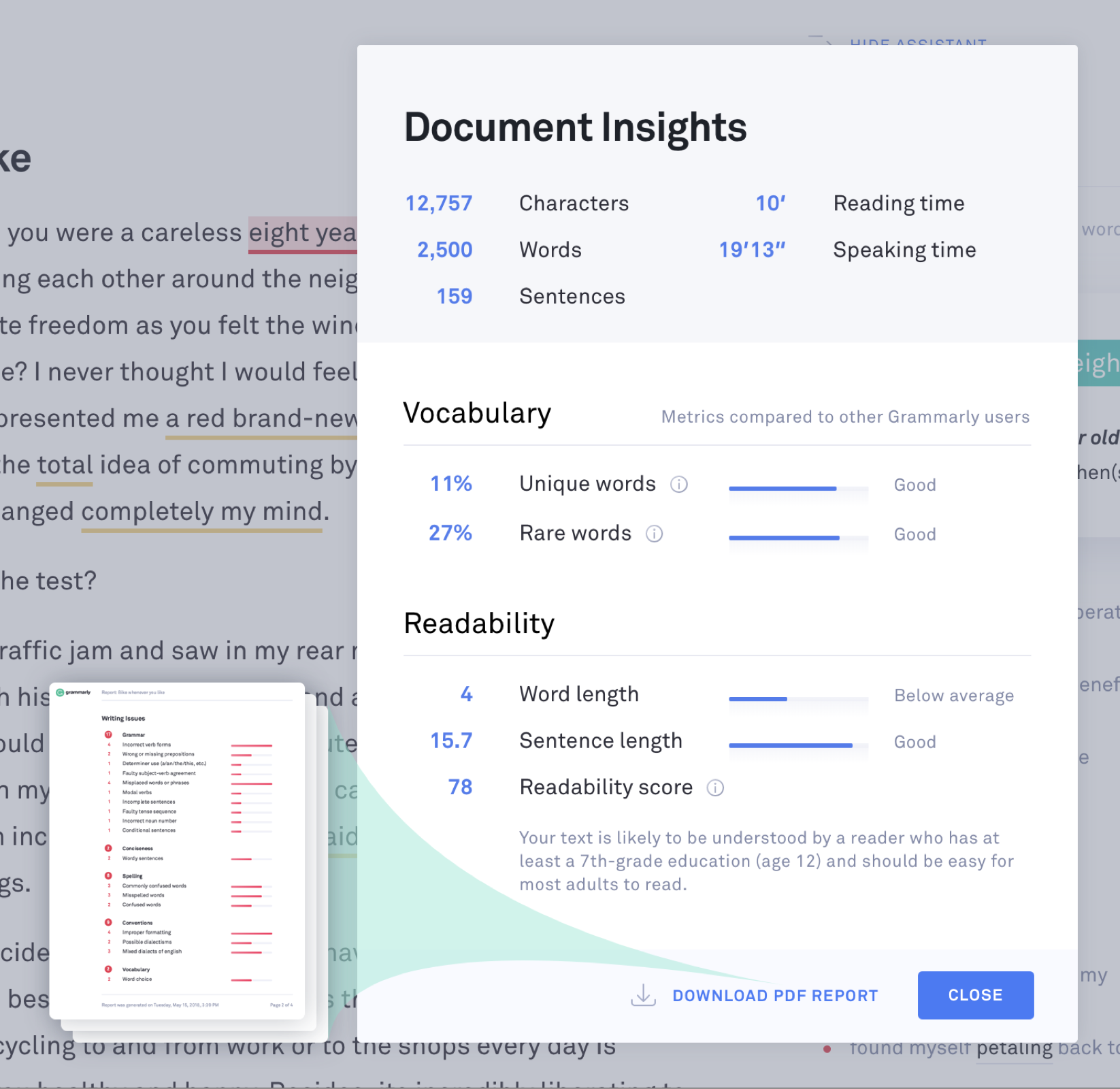
هل جربت المحرر الجديد حتى الآن؟ ماهو رأيك؟
(لا ، حقًا. نريد أن نعرف.) #cleanwriting "تعرف على محرر القواعد الجديد!" https://t.co/jFG7Q0KwvQ - Grammarly (Grammarly) ١٧ مايو ٢٠١٨
![]()
